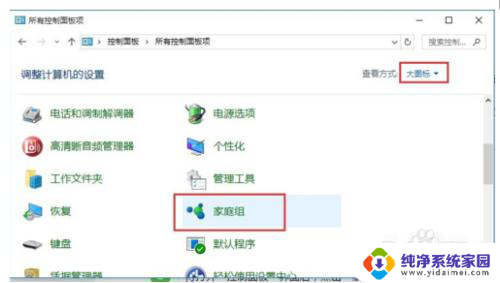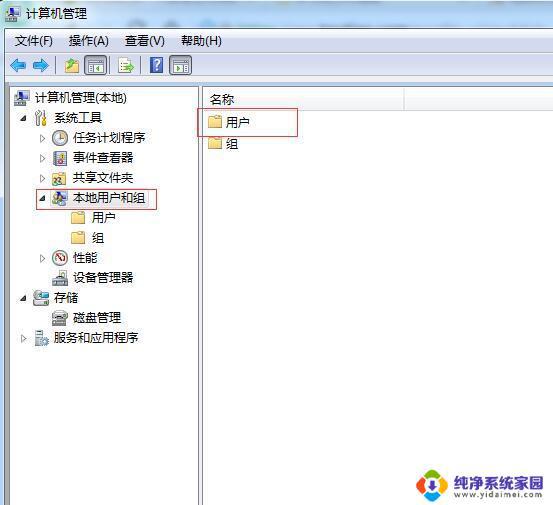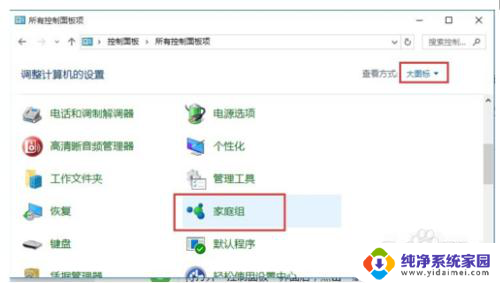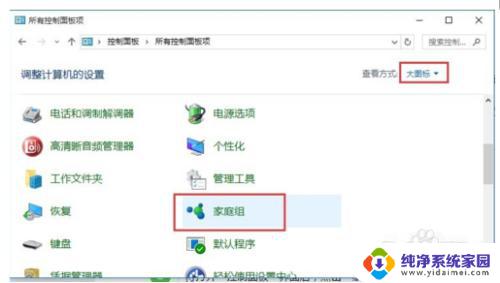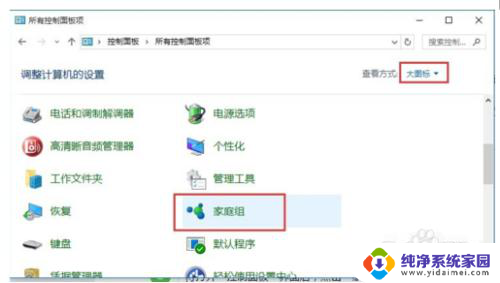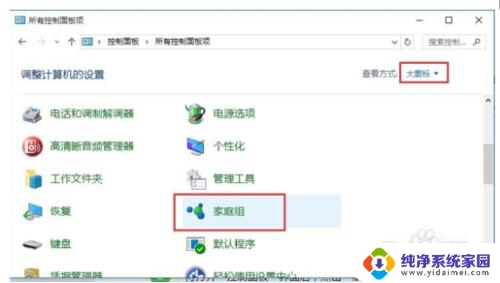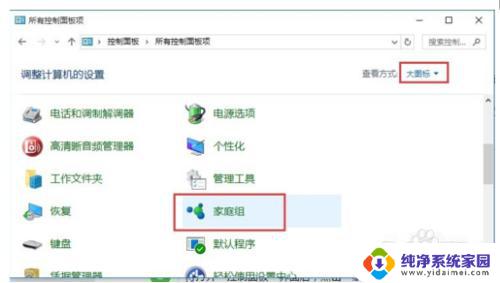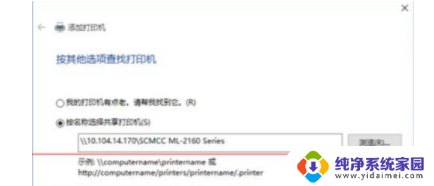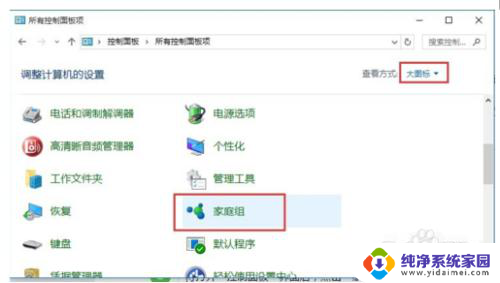win10连不上win7打印机 Win10连接win7打印机失败
在使用Win10系统连接Win7打印机时,有时会出现连接失败的情况,让人感到困扰,这种问题可能是由于网络设置不正确、驱动程序不兼容或者防火墙设置等原因造成的。要解决这个问题,我们可以尝试重新安装驱动程序、检查网络连接或者调整防火墙设置等方法来解决这个问题。希望通过这些方法,能够顺利连接Win7打印机,让打印工作更加高效方便。
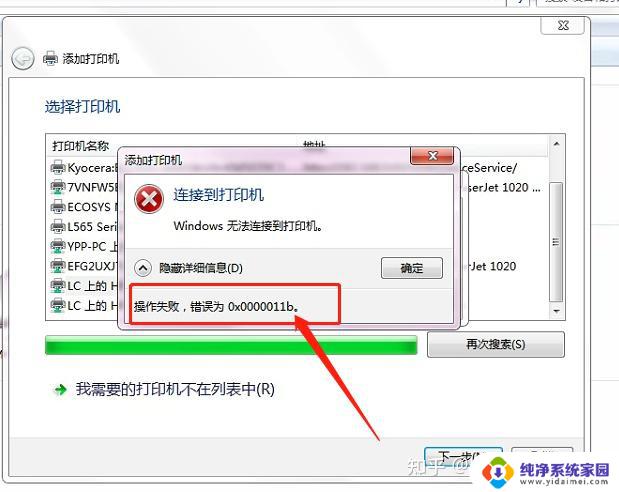
win10无法连接win7的打印机怎么解决?
1、无法连接win7的打印机,所以需要在win7这里进行重要的设置。首先取消guest账号的禁用。点击win7“窗口”选中“计算机”鼠标键右击再点击“管理”进入计算机管理,图解如下。
2、点击“本地用户和组”再双击“用户”。选中“Guest”双击再选中“账号已禁用”把对勾取消掉。
3、先点击“网络”图标在选中“打开网络和共享中心”双击
4、双击“更改高级共享设置”进入如下图,按照红色方框逐一选中。
5、打对勾就是默认打印机,选中“被默认打印机”右击在选择“打印机属性”再选择“共享”下图两个红框勾选
6、win7和win10安装打印机驱动,安装步骤如图所示:
7、“窗口”+R,输入框输入\192.168.1.101
以上就是关于win10连不上win7打印机的全部内容,有出现相同情况的用户就可以按照小编的方法了来解决了。